Excelで繰り返し処理を行う場合、For Nextステートメントで回数を指定して行う方法と、Do Loopステートメントで条件をつけて行う方法があります。。
Do Loopステートメントの使い方
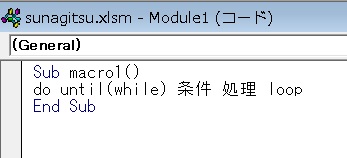
Do Loopステートメントは画像のような構文となります。DoとLoopの間の処理が繰り返し実行されます。
繰り返し処理は条件をつけないと無限ループになるので、Do Loopステートメントを使用する時はかならずUntil(~まで)かWhile(~になっている間)で条件を指定します。
繰り返し処理は条件をつけないと無限ループになるので、Do Loopステートメントを使用する時はかならずUntil(~まで)かWhile(~になっている間)で条件を指定します。
Untilでの条件指定
条件を満たすまで同じ処理を繰り返す
Do Until 条件
(繰り返す処理)
Loop
Do Until 条件
(繰り返す処理)
Loop
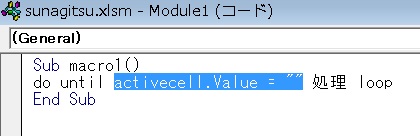
条件として、Do Until ActiveCell.Value = “”を指定します。処理はアクティブセルの値が空白になるまで何度でも実行されるので、セルを移動するかアクティブセルの値を変更する処理が必須となります。
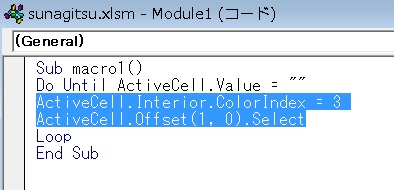
今回はデータ内容のあるセルに対してColorIndexプロパティで背景を赤くし、Offsetプロパティでひとつ下のセルを選択する(アクティブセルをひとつ下にズラす)、というコードを処理として記述します。
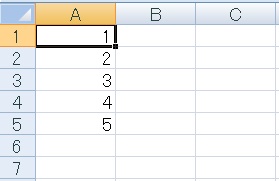
これをこの表に対し、A1を選択した状態で実行すると、
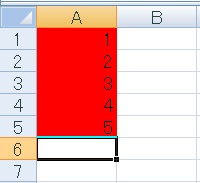
数字を入力したセルはすべて背景色が塗られ、A6のデータがないセルを選択した状態で処理が終了します。
Whileでの条件指定
条件を満たしている間同じ処理を繰り返す
Do While 条件
(繰り返す処理)
Loop
Do While 条件
(繰り返す処理)
Loop
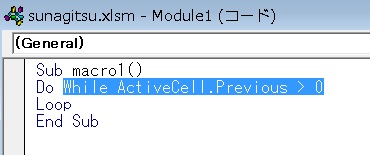
今度は条件としてDo While ActiveCell.Previous > 0を指定します。
PreviousプロパティはOffsetプロパティでいうと(0,-1)で、左隣のセルを意味します。これが0より大きい数字の間は処理が実行されます。
PreviousプロパティはOffsetプロパティでいうと(0,-1)で、左隣のセルを意味します。これが0より大きい数字の間は処理が実行されます。
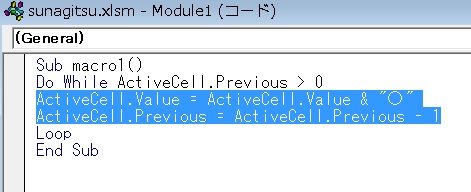
処理はアクティブセルに「○」を追加し、そのたびに左の数字を1減らす、というものにします。
つまり左の数字の数だけ○が増えることになります。
つまり左の数字の数だけ○が増えることになります。
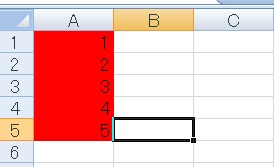
左の数字が「5」のセルに対して処理を実行すると、
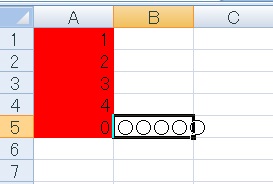
左の数字は0になり、その代わりアクティブセルの○が5個増えました。
Exit Doの使い方(繰り返しの強制終了)
Do Loopステートメントの途中で終了
Exit Do
Exit Do
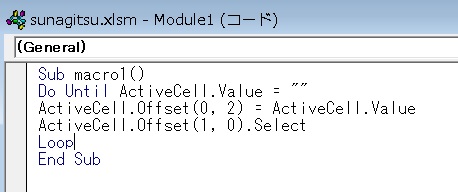
とりあえず、こういう「アクティブセルの値をふたつ右にコピーして、ひとつ下に移動する。アクティブセルが空白になるまでそれを繰り返す」という処理があるとします。
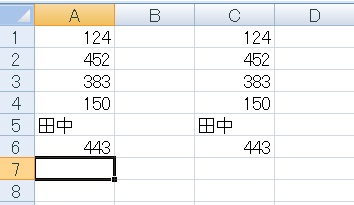
処理自体はちゃんと動きましたが、意図しないデータが含まれていました。数字以外のデータがあった場合は、繰り返しを中断したいと思います。
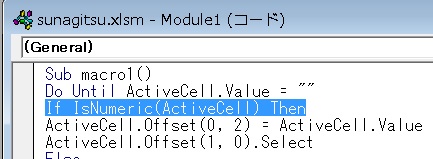
その場合Whileで指定した条件とは別に、Do Loopステートメントを抜け出す出口が必要になります。
数字かどうかの判定はIsNumeric関数で行い、数字の場合は普通に処理を行います。
数字かどうかの判定はIsNumeric関数で行い、数字の場合は普通に処理を行います。
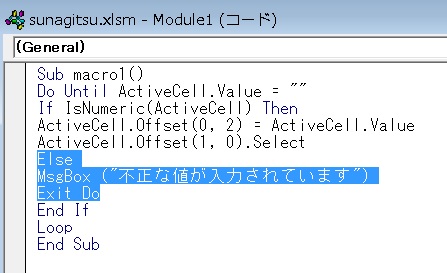
数字以外のデータがあった場合は警告メッセージを表示し、Exit Doを実行することでそれ以降の繰り返し処理を全てキャンセルすることが可能です。
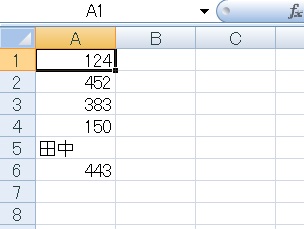
この状態でマクロをもう一度実行してみると、
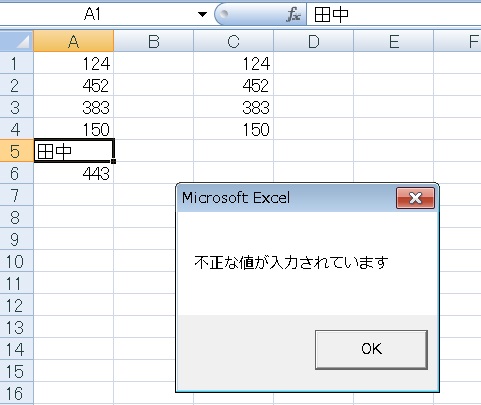
数字以外のデータが見つかった時点でメッセージが表示され、
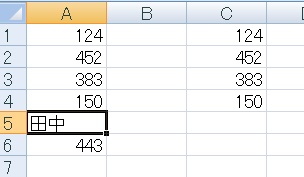
Exit Doが実行されたため、繰り返しが中断されます。
' vba
Do Until ActiveCell.Value = ""
If IsNumeric(ActiveCell) Then ' 数字の場合処理実行
' アクティブセルの値をふたつ右にコピー
ActiveCell.Offset(0, 2) = ActiveCell.Value
ActiveCell.Offset(1, 0).Select
Else
MsgBox ("不正な値が入力されています")
Exit Do ' 繰り返し中断
End If
Loop
Excel(エクセル):反復、リピート、繰り返し、ループ
Excel……というかPCは、同じことを文句も言わずに何度も繰り返すのが大の得意です。ぜひその特性を活用したい、活用しよう、活用せねばというまとめです。
反復(手動)
Ctrl+Y(またはF4)を使い、直前の操作を繰り返す方...

関数・演算子・メソッド・プロパティ名から探すExcel/VBA(マクロ)使い方・組み合わせ方まとめ
こちらはExcelやメソッドの諸機能を、機能の名称から探せるまとめ記事です。





















コメント